怎样网络连接打印机 如何设置网络打印机连接
更新时间:2024-08-14 10:53:25作者:xtyang
在现代办公环境中,网络打印机已经成为不可或缺的工具,通过网络连接打印机,可以实现多台电脑共享打印资源,提高工作效率。许多人在设置网络打印机连接时常常遇到问题,不知道如何正确操作。接下来我们将介绍怎样网络连接打印机,以及如何设置网络打印机连接,帮助大家轻松解决这一问题。
具体步骤:
1.将电脑、打印机连接妥当。电脑和网络打印机都生成自己的ip,首先确保电脑、打印机在一个网段。

2.在“开始”菜单或“控制面板”,找到“设备和打印机”,点击进入。
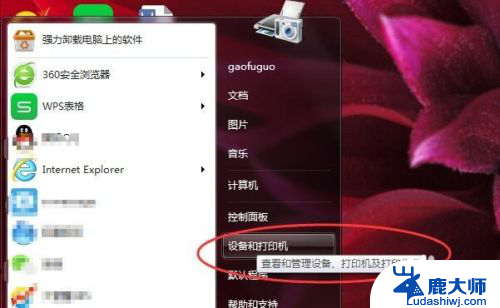
3.点击“添加打印机”,选择“添加网络、无线或Bluetooth打印机(w)”。
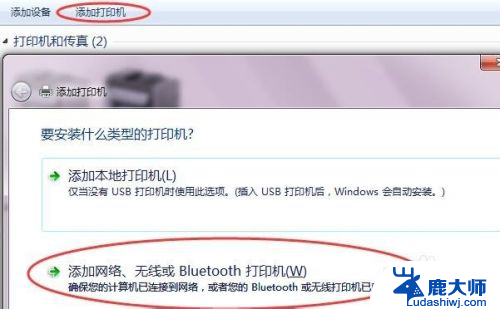
4.点击“确认”,开始自动搜索。一般直接点击“我需要的打印机不在列表中(R)”。
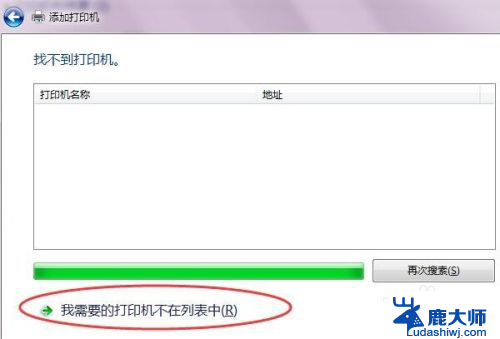
5.点击“下一步”,选择“使用TCP/IP地址或主机名称添加打印机(I)”。
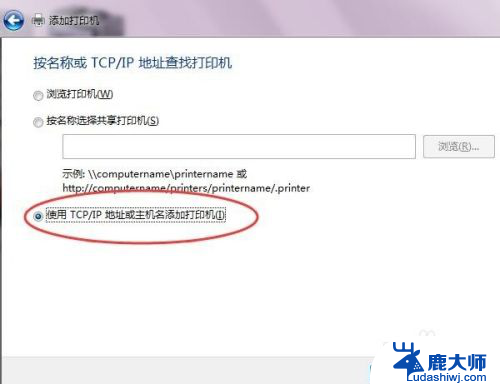
6.点击“下一步”,在“设备类型”的下拉菜单中,选择“TCP/IP设备”。
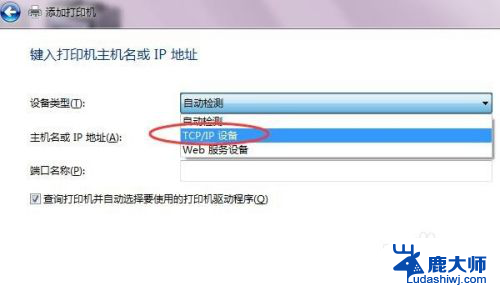
7.在对话框中输入IP地址,如“172.16.26.241”。端口名称自动生成,可不管。
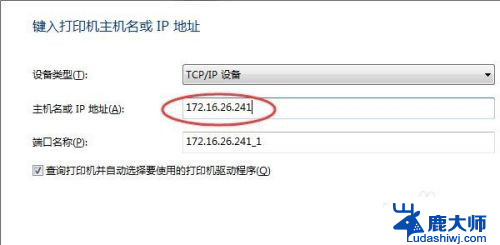
8.点击“下一步”,搜索找到打印机。安装即可,确认完成安装并打印测试,可以共享打印机。

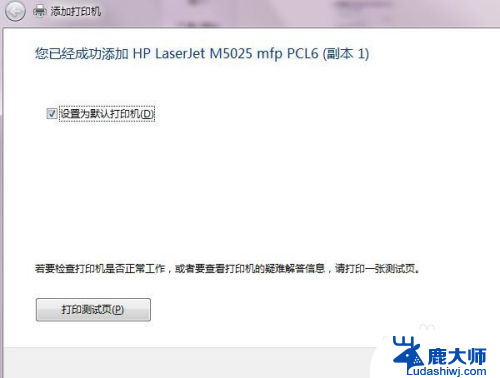
以上是如何连接打印机的全部内容,如果还有不清楚的用户,可以参考小编的步骤进行操作,希望对大家有所帮助。
- 上一篇: 文件不小心删了怎么恢复 电脑文件误删怎么恢复
- 下一篇: 微信图片电脑上怎么打印出来 微信图片打印步骤
怎样网络连接打印机 如何设置网络打印机连接相关教程
- 台式机怎么无线连接打印机 电脑连接网络打印机教程
- 佳能打印机怎么连电脑打印 佳能打印机如何连接到无线网络
- 惠普136w无线打印机怎么连接wifi 惠普136w打印机怎样连接无线网络
- 如何设置电脑网络连接 电脑如何连接到有线网络
- 电脑显示windows无法连接到打印机 解决Windows无法连接网络打印机问题的方法
- 惠普打印机怎么连接打印 如何在电脑上连接惠普打印机
- 如何设置台式机无线网络连接 台式机无线网络设置步骤
- 手机怎么能连接打印机 无线手机连接打印机
- 打印机怎么跟电脑连接打印 电脑连接打印机步骤
- 打印机怎么连到wps自动打印 wps自动打印的打印机连接步骤
- 笔记本电脑怎样设置密码开机密码 如何在电脑上设置开机密码
- 笔记本键盘不能输入任何东西 笔记本键盘无法输入字
- 苹果手机如何共享网络给电脑 苹果手机网络分享到台式机的教程
- 钉钉截图快捷键设置 电脑钉钉截图快捷键设置方法
- wifi有网但是电脑连不上网 电脑连接WIFI无法浏览网页怎么解决
- 适配器电脑怎么连 蓝牙适配器连接电脑步骤
电脑教程推荐